如果我的Galaxy Buds+的音質不佳,該怎麼辦?
使用創新的無線藍牙穿戴裝置,如Galaxy Buds+,您可以享受音樂或是免持通話。
請留意更多的使用建議和保養方式使您的耳機處於最佳狀態,以便長時間使用它們。
查看佩戴和清潔耳機的正確方法,並透過「Galaxy Wearable」應用程式查看耳機與充電盒的電池狀態、調整音量和通話設定。
請檢查耳機是否配戴正確
在您將耳機放入耳朵前,您應先裝上正確的防滑翼或耳塞套。請檢查以下項目。
- 請檢查每個耳機的方向,並將其防滑翼朝上放入您的耳朵中,直到您的耳朵感覺到舒適。
- 左右旋轉調整耳機以切合您的耳朵。
- 如果耳機無法切合您的耳朵,請嘗試使用其他尺寸的耳塞套或防滑翼。更緊密的密合狀態將改善麥克風的性能。
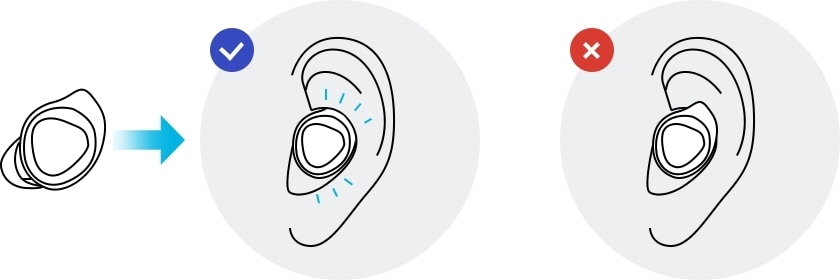
即使您已將連接的行動裝置音量調至最大,但Galaxy Buds+仍遇到音量問題。您可以在「Galaxy Wearable」應用程式中檢查設定。
- 透過「Galaxy Wearable」應用程式將「觸碰並按住觸控板」功能設為音量調整功能,您可以使用Galaxy Buds+上的觸控板控制音量。
- 如果您在通話時無法聽見聲音或是有回音,請返回並透過「Galaxy Wearable」應用程式檢查您耳機的音量設定。
請依照以下步驟調整音量
- 開啟「Galaxy Wearable」應用程式
- 往下滑,然後輕觸「觸控板」。
- 在「觸碰並按住觸控板」中輕觸「左」或「右」> 選擇 降低音量 / 增加音量
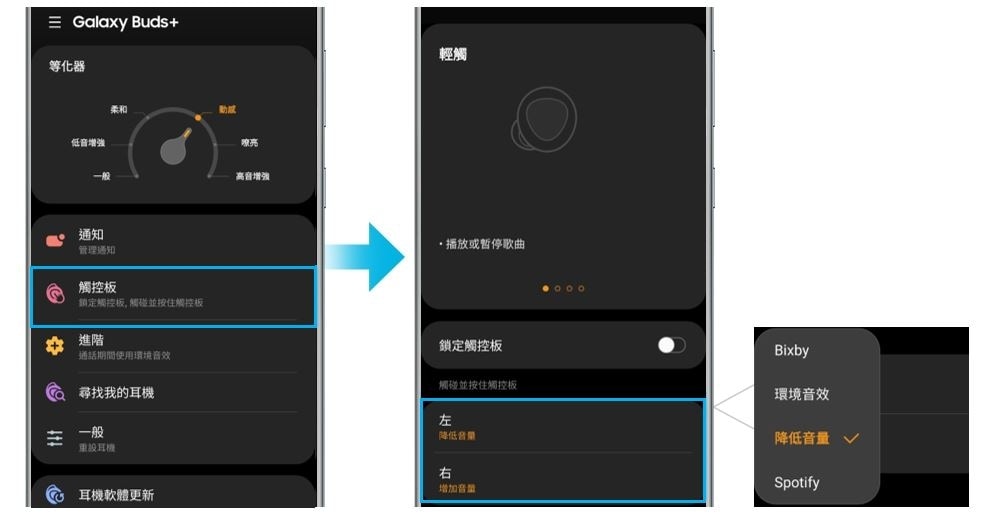
請注意 :
- 如果您將其中一側的「觸碰並按住觸控板」功能設為音量調整功能,則另一側預設的「觸碰並按住觸控板」功能也會自動被設為音量調整功能。
- 請檢查您的Galaxy Buds+軟體是否已更新至最新版本。
為了改善通話過程中向另一方傳送過去的聲音,我們建議在通話過程中開啟「通話期間使用環境音效」。
透過這項功能,您可以更清楚地聽見自己的聲音,戴上兩邊耳機仍保持自然的聲音效果。
- 在您的裝置上開啟「Galaxy Wearable」應用程式。
- 進階 > 通話期間使用環境音效。
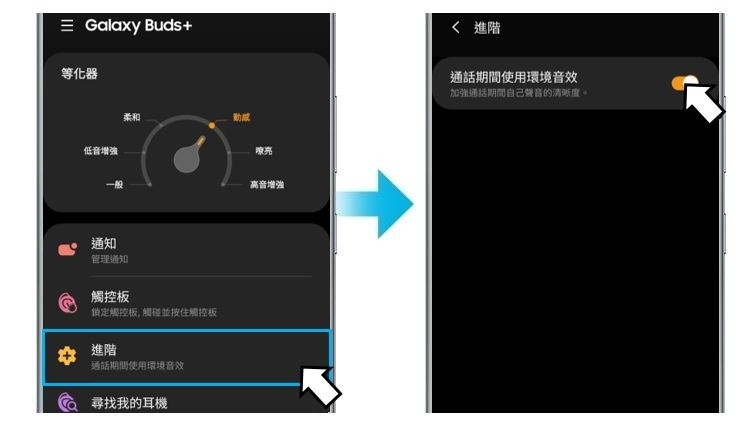
其他改善音質的小訣竅 :
- 由於服務提供商的網路問題,無線網路服務可能會無法使用。請將耳機遠離電磁波。
- 請確保您的耳機與其他藍芽裝置在藍芽連接範圍內 (10公尺 or 32英呎)。請注意,距離可能會因裝置使用的環境而異。
為了使您的耳機可以長時間使用,我們建議您定期清潔耳機。請依照以下步驟清潔您的耳機。
- 將耳塞套從耳機上拔下。裝上或拔下耳塞套時,請勿過分用力地拉扯耳塞套,這可能會保導致耳塞套受損。
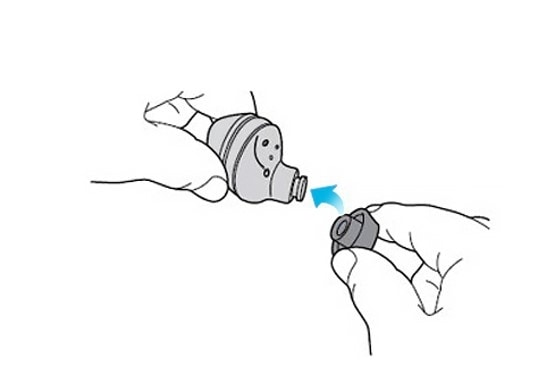
2. 用棉花棒和乾燥的刷子清除耳垢、碎屑和異物。請勿過度用力清除耳垢或碎屑,這可能會導致接收器損壞。
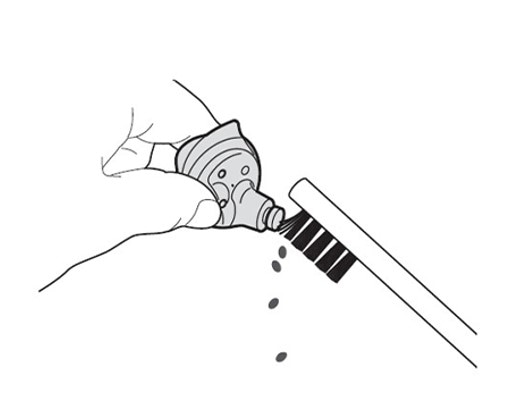
請注意 :
- 由於Galaxy Buds+無法防水,請勿使用像是酒精或是肥皂水等液體清潔耳機。
- 耳機乾燥後,應清理耳垢。
- 如上圖所示,應先將耳機揚聲器面朝下,再使用乾燥的刷子輕刷。
3. 完成清潔後,請將耳塞套正確地裝回耳機。用耳塞套保護住耳機底部的閂鎖。
我們建議您將您的手機、平板電腦、電視或是電腦軟體更新至最新版本。在進行耳機更新前,請先在行動裝置上更新軟體。
更新Galaxy智慧型手機或是平板 :
- 進入 設定 > 軟體更新。
- 輕觸「下載並安裝」。
- 請依照螢幕上的指示進行安裝。
您將您的行動裝置更新至最新版本後,請檢查您用於Galaxy Buds+的應用程式或是軟體是否也更新至最新版本。若欲更新您耳機的軟體,您必須將行動裝置連接至Wi-Fi或使用行動網路。
更新「Galaxy Wearable」應用程式 :
- 在您的裝置上開啟「Galaxy Wearable」應用程式。
- 輕觸左上角(三)後,再輕觸 「關於Galaxy wearable」 > 輕觸「更新」。
耳機軟體更新
透過無線韌體更新(FOTA)服務更新您的耳機軟體。
在您的裝置上開啟「Galaxy Wearable」應用程式,並輕觸「更新耳機軟體」
- 下載並安裝 : 手動檢查並安裝更新。
- 透過Wi-Fi自動下載 : 設定耳機在連接到Wi-Fi網路時自動下載更新。
- 上次更新 : 查看有關最新軟體更新的資訊。
請注意: 功能或操作介面可能會因各型號和軟件版本而異。
感謝您提供意見讓我們了解您的需要
請回答所有問題。